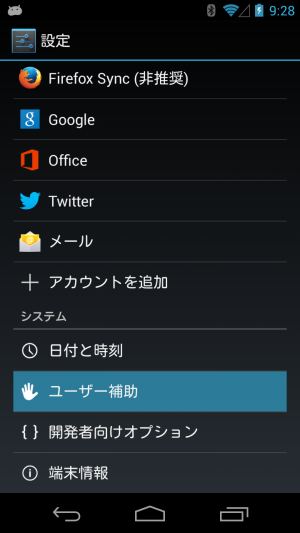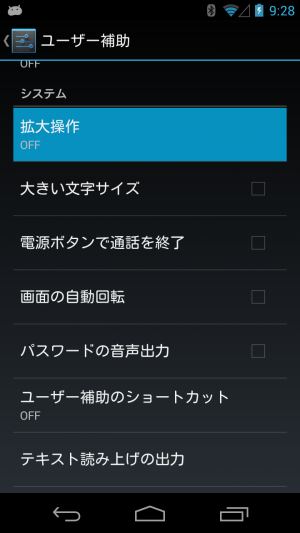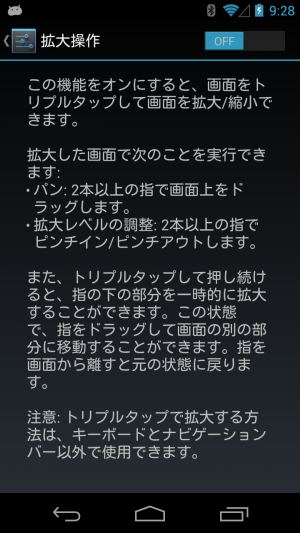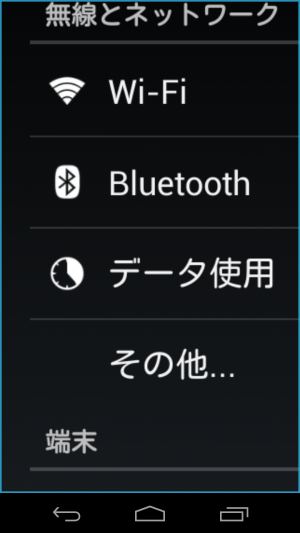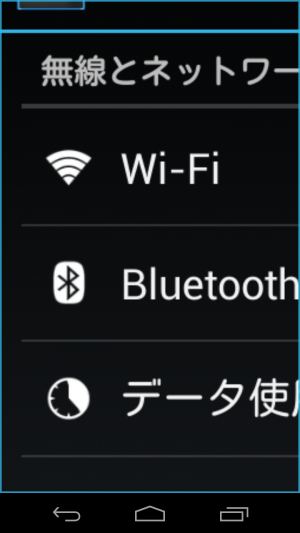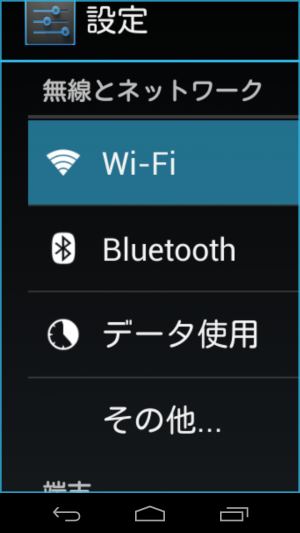【基本設定】あらゆる画面を拡大して見やすさと操作性を高められるズーム機能
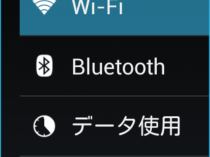
Androidスマホの画面サイズは大小様々で、画面解像度の違いも含めると膨大なパターンがあり、すべての画面サイズで使いやすくなるようにアプリを設計するのは大変だ。そのため、アプリの文字が細かすぎて読みにくかったり、アイコンが小さすぎてタッチしにくくなってしまうことがある。
Androidでは、ディスプレイ設定で文字サイズを変更できるが、システムの文字サイズが反映されないアプリも多いし、アイコンなどの大きさは変更できない。
Android4.2からは、「ユーザー補助」の設定で、画面全体を拡大するズーム機能を利用できるようになっているので、文字やアイコンが細かすぎるアプリを快適に使いたければ試してみよう。ズームした状態の画面をタッチして操作することも可能なので、細かすぎてタッチしづらいアプリなどにも有効だ。
ただし、呼び出し操作が画面のトリプルタップになっているので、有効にしていると一部のアプリの操作に支障が出る事がある。トリプルタップを使わないアプリでも、ダブルタップが認識されなくなったりすることがあるようだ。
必要に応じて有効/無効を切り替えて使うといいだろう。
ズーム機能の設定には、設定画面の「ユーザー補助」から進める。
「拡大操作」という項目を選択。
このような説明画面が表示されるので、右上のスイッチをタップしてONに切り替えよう。
画面を素早く3回タップすることで、タップした箇所を中心に画面が拡大される。元に戻すには、もう一度素早く3回タップすればいい。
ズーム中は、二本指タッチで倍率の調節や表示範囲の移動が可能だ。
ズームした状態でもそのままタッチ操作を行えるぞ。
関連記事

【基本設定】文字サイズを変更して見やすさを向上させよう

【基本設定】タッチ時の音やバイブレーションを無効化してバッテリも節約

ホーム画面に最近使ったアプリのアイコンを表示して素早く画面を切り替えられる「R Launcher」

【基本設定】画面の明るさを手動で変更してで見やすさや消費電力を改善

【基本設定】Androidの設定画面を開く方法で一番確実なのは通知画面だ!

ホームやブラウザの選択画面を出したいときはデフォルト設定を外す

【基本設定】ロングタップの時間を長めにして誤発動を防止

【基本設定】よく使う設定画面へのショートカットを作成しよう

【基本設定】充電中はスリープの代わりに「スクリーンセーバー」を起動させる
2014年07月01日10時53分 公開 | カテゴリー: 便利化・快適化 | キーワード:チップス | Short URL
ツイート ![]()
最新記事
- 仕事もゲームも健康的にスマートに!快適なポジショニングに調整できるリストレスト!
- 簡単設置のテーブル収納ラック!デスクの小物をすっきり整理!
- 簡単取り付け&効率アップ!デスクに収納をプラス!
- 冷却機能付きのワイヤレス充電器!しっかり冷やしながらスマホを充電!
- 冷却ファンでがっつり冷やす!冷やしながら充電出来るスマホスタンド!
- 冷却・充電・スタンドの3Way仕様!スマホを冷やしながら充電!
- セミハードタイプのマルチコンテナ!収納物をしっかり守る!
- iPhone、Apple Watch、AirPodsの充電はこれ1つで!Qi2高速ワイヤレス充電で快適な充電体験を!
- 外の世界にも耳を澄ませるオープンイヤーワイヤレスイヤホン!極上の音楽体験を!
- 雲のように柔らかく快適!耳をふさがないイヤーカフ型イヤホン!
- 耳に挟むだけのワイヤレスイヤホン!周りの音を聴きながら高音質な音楽を楽しめる!
- Bluetooth5.4搭載のイヤーカフ型ワイヤレスイヤホン!60時間の長時間再生可能!
- 時計で電話にも出れる!一回の充電で長期間使えるスマートウォッチ!
- 合計最大240W出力!Ankerのハイスペックな充電器!
- アイデア次第で使い方無限大!柔らかいシリコン製のケーブルクリップ!
- 摩耗、引き裂き、すり切れに強い!たくさん入るガジェットポーチ!
- 9台の機器を同時充電可能!Ankerのチャージングステーション!
- 合計最大160W出力!14in1のドッキングステーション!
- じんわり温めて心を癒す毎日のルーティン!充電式のホットアイマスク!
- ピカチュウと充電を持ち歩こう!コンパクトデザインのガジェットポーチ!
- ピカチュウが充電してくれる?Ankerの可愛いワイヤレス充電器!
- MagSafe対応でピタッと置くだけ!Ankerのワイヤレス充電器!
- ワールドクラスのノイズキャンセリング搭載の完全ワイヤレスイヤホン!止まらないサウンドが、力をくれる!
- マグネット式カードリーダー!最大42.5Wの急速充電!
- ピタッと背面にキャップがくっつく極薄スリムSSD!隣のポートに干渉しないスリム設計!
- 子どもだけでなく大人も!大音量130dBのLEDライト付き防犯ブザー!
- 雨にも負けず、晴れにも負けず!晴雨兼用の折り畳み傘!
- 洗練されたシックなデザイン!しっかり保護して持ち運び出来るノートPCバック!
- Colemanのオシャレなデイリークーラー!お出掛けやピクニックに!
- こころ抱かれるだきまくら!ペットを飼っているようなかわいさと安心感!